Roland VS-20 Editor Manuel utilisateur
PDF
Télécharger
Document
Utiliser ‘VS-20 Editor’ 1. Introduction “VS-20 Editor” est un logiciel qui vous permet de contrôler les paramètres du V-STUDIO 20 à partir de l’ordinateur. Sauf mention contraire, ce logiciel est appelé “VS-20 Editor” dans ce document et la surface de contrôle fournie avec le V-STUDIO 20 est appelée “VS-20”. 2. Connexions et réglages Si vous utilisez le V-STUDIO 20 pour la première fois, installez le pilote du VS-20 avant de brancher le VS-20 à l’ordinateur. Installez le pilote en suivant la procédure décrite dans le mode d’emploi fourni avec le V-STUDIO 20. Lancez “VS-20 Editor” après avoir branché le VS-20 à l’ordinateur. Si vous faites démarrer “VS-20 Editor” avant de brancher le VS-20, il ne fonctionnera pas correctement. Réglages pour ‘VS-20 Editor’ La première fois que vous utilisez le système, il faut effectuer des réglages de périphérique MIDI. 1. Dans le menu “Settings”, sélectionnez “MIDI Device Settings”. La boîte de dialogue permettant d’effectuer les réglages de périphérique MIDI apparaît. 2. Pour “Input” et “Output”, sélectionnez “VS-20 Effect Control”. 3. Cliquez sur [OK]. 1 Sélectionner et éditer des Patchs Sélectionner un Patch Un “Patch” est un ensemble de réglages déterminant la façon dont les effets sont combinés et leurs paramètres réglés. En changeant de Patch, vous changez instantanément le son en chargeant un autre ensemble de réglages. Il y a deux types de Patchs: les Patchs préprogrammés (“Preset”) que vous ne pouvez pas modifier et les Patchs utilisateur (“User”) que vous pouvez remplacer. 1 2 Il y a deux façons de sélectionner un Patch. • Faites défiler les Patchs un par un. • Sélectionnez un Patch dans la liste. Attention! Si vous quittez “VS-20 Editor” ou si vous changez de Patch sans avoir sauvegardé les réglages que vous avez modifiés, ces changements sont perdus. 1 Faire défiler les Patchs un par un 1. Cliquez sur [USER] ou [PRESET] pour spécifier le type de Patch à sélectionner. Remarque Cliquez sur [USER] si vous voulez sélectionner un Patch que vous avez sauvegardé au préalable. 2. Cliquez sur les boutons de sélection de Patch 2 pour faire défiler les Patchs. Sélectionner un Patch dans une liste 1. Cliquez sur [USER] ou [PRESET] pour spécifier le type de Patch à sélectionner. Remarque Cliquez sur [USER] si vous voulez sélectionner un Patch que vous avez sauvegardé au préalable. 2. Cliquez sur [LIST]. La boîte de dialogue contenant la liste des Patchs apparaît. 3. Sélectionnez le Patch à éditer. 4. Cliquez sur [OK]. Ce Patch est sélectionné. 5. Cliquez sur [CANCEL]. La boîte de dialogue contenant la liste des Patchs se ferme. 2 Editer un Patch 1 1 1 1 1 1 2 1 1 Activer/couper les effets Vous pouvez activer/couper un effet en cliquant sur le témoin situé dans le coin supérieur gauche de la case de l’effet ou en cliquant sur un commutateur au pied. Changer d’effets 1. Cliquez sur la case affichant le nom de l’effet. 2 Une liste déroulante affichant les effets disponibles apparaît. 2. Sélectionnez l’effet voulu. 3 Editer un effet (Detail) Ce mode vous permet d’éditer les paramètres de façon plus détaillée ainsi que d’activer et de couper les effets. Tous les noms de firmes et de produits mentionnés dans ce document sont des marques commerciales ou déposées appartenant à leur détenteur respectif et n’ont aucun lien avec Roland Corporation ou Cakewalk. Ces noms sont utilisés dans ce document afin de décrire au mieux les sons simulés à l’aide de la technologie COSM. 2 1 1. Cliquez sur [DETAIL]. Chaque clic sur le bouton [DETAIL] change l’affichage de la façon suivante. La page “Detail” permet d’éditer les paramètres d’effets de façon détaillée. Page normale Page ‘Detail’ Remarque • Vous pouvez changer la valeur d’un paramètre en faisant glisser la commande vers le haut ou vers le bas. • Vous pouvez changer de type d’effet en cliquant sur son nom ou sur le témoin affiché à sa gauche. 4 PREAMP/VOCAL Vous pouvez utiliser [PREAMP] ou [VOCAL] pour changer d’effet. Attention! Les effets “PREAMP” ainsi que VOCAL “HARMONY” et “PITCH CORRECT” ne peuvent pas être utilisés simultanément. Le réglage d’activation et de coupure est partagé par ces trois effets. Pour activer/couper l’effet, cliquez sur le témoin situé dans le coin supérieur gauche du cadre. PREAMP Modélisation de la réponse d’un préampli. Active/coupe l’effet. Commutateur PREAMP TYPE Sélectionnez ici un type de préampli. JC-120 Son du Roland JC-120. FULL RANGE Réponse linéaire. Il est idéal pour guitare acoustique. CLEAN TWIN Modélise l’effet Fender Twin Reverb. TWEED Modélise le combo Fender Bassman 4x10”. CRUNCH Son crunch restituant fidèlement les nuances du pincement des cordes. VO DRIVE Simulation du son drive d’un VOX AC-30TB. BG LEAD Modélise le son lead de l’ampli combo MESA/Boogie. MS VINTAGE Modélise le son lead d’un ampli Marshall des années 1970. MS MODERN Modélise le son à gain plus élevé d’un ampli Marshall récent. R-FIER Modélise le MESA/Boogie DUAL Rectifier. ULTRA Metal Ampli original conçu spécifiquement pour musique metal, délivrant des graves épais et une distorsion extrême tout en préservant la définition du son. BASS AMP Son idéal pour basse. Fonctions des commandes GAIN Règle l’intensité de la distorsion du préampli. BASS MIDDLE TREBLE PRESENCE LEVEL Règle le niveau global du préampli. Règle le niveau de chaque bande. Fréquence Frequency 5 VOCAL “VOCAL” propose deux effets: “HARMONY” permet d’ajouter une harmonie au chant d’une personne. “PITCH CORRECT” échelonne les changements de hauteur par paliers. Utilisez les commutateurs MODE pour choisir l’effet. HARMONY Active/coupe l’effet. Commutateur VOCAL Commutateur MODE Paramètres Fonctions des commandes KEY Détermine la tonalité du chant. INTERVAL GENDER Ajoute des harmonies à la hauteur déterminée par l’intervalle choisi. Sélectionnez “UNISON” pour donner l’impression qu’une autre personne chante la même mélodie. Transforme la voix en lui attribuant des caractéristiques de voix d’homme ou de femme. HARMONY PAN Règle la position stéréo du son. DIRECT LEVEL Règle le volume de l’harmonie. PAN LEVEL Règle la position stéréo du signal d’entrée. Règle le niveau du signal d’entrée. PITCH CORRECT Fonctions des commandes Paramètres TYPE SCALE SOFT: Corrige la hauteur doucement. CHROMATIC: Corrige la hauteur par demi-tons. HARD: Corrige la hauteur instantanément. Maj/Min: Corrige la hauteur en fonction de la tonalité choisie sous “KEY”. (Disponible si “TYPE” est réglé sur “SOFT”, “HARD” ou “ELECTRIC”.) ELECTRIC: Echelonne les changements de hauteur par paliers. ROBOT: Ramène la hauteur à la note choisie. NOTE Détermine la hauteur. (Disponible si “TYPE” est réglé sur “ROBOT”.) KEY Détermine la tonalité du morceau. (Disponible si “SCALE” est réglé sur “Maj/Min”.) 6 GENDER Détermine l’importance du changement de hauteur. OCTAVE Règle le niveau du signal d’entrée. LEVEL Règle le niveau du signal d’entrée. COMP/FX (Compresseur/Effet) Cette section propose des effets permettant de garder un volume cohérent ou de produire du sustain sans distorsion ainsi que divers autres effets. COMPRESSOR Cet effet produit un sustain sans distorsion. LIMITER Limite les niveaux d’entrée élevés pour éviter toute distorsion. PEDAL WAH (*1) Pilotage d’un filtre avec la pédale produisant un effet wah. T.WAH Produit un effet wah en fonction de la dynamique de votre jeu. PRE EQ Ajuste le timbre sur deux bandes, LOW et HIGH. SLOW GEAR Produit une augmentation du volume de “type violon”. Single > Hum Convertit un micro à simple bobinage en micro humbucker. Hum > Single Transforme un micro humbucker en micro à simple bobinage. AC SIM Transforme le son d’une guitare électrique en son de guitare acoustique. RADIO VOICE Effet spécial pour la voix. Active/coupe l’effet. TYPE COMPRESSOR Fonctions des commandes SUSTAIN ATTACK Règle le sustain. THRESHOLD LIMITER PEDAL WAH PRE EQ (*1) Single > Hum Hum > Single AC SIM — FREQUENCY Détermine la sensibilité avec laquelle l’effet réagit au signal d’entrée. LOW LOW LOW LOW Détermine le temps nécessaire pour atteindre le volume maximum. Spécifie le volume de l’effet. LEVEL Détermine le niveau de l’aigu. Spécifie le volume de l’effet. LEVEL Détermine le niveau de l’aigu. — Spécifie le volume de l’effet. LEVEL Détermine le niveau de l’aigu. HIGH Règle le niveau du grave. Spécifie le volume de l’effet. LEVEL HIGH Règle le niveau du grave. RADIO VOICE LEVEL Détermine le niveau de l’aigu. HIGH Règle le niveau du grave. POSITION Détermine l’angle de la pédale. Règle la définition du son. RISE TIME Détermine la sensibilité avec laquelle l’effet répond au signal d’entrée. Spécifie le volume de l’effet. PEAK Règle le timbre du wah. HIGH Règle le niveau du grave. SENS SLOW GEAR LEVEL Règle la durée du relâchement. Détermine le type d’effet PEDAL WAH. SENS T.WAH Spécifie le volume de l’effet. RELEASE Les signaux d’entrée excédant le niveau choisi ici sont comprimés. WAH TYPE LEVEL Règle l’attaque. — Type d’effet WAH (*1) Explication CRY WAH Modélise l’effet CRYBABY des années 1970. VO WAH Modélise l’effet VOX V846. FAT WAH Effet wah audacieux. LIGHT Effet wah doux et raffiné. 7STR WAH Effet wah très large, couvrant la plage d’une guitare 7 cordes ou d’une guitare baryton. RESO Produit un effet particulier dérivé d’un filtre de synthé analogique. Spécifie le volume de l’effet. LEVEL Spécifie le volume de l’effet. 7 OD/DS (Overdrive/Distorsion) Cet effet génère une distorsion du son pour créer un sustain ou un son particulier. BOOSTER En plus de sa fonction de booster, cet effet peut être utilisé seul pour produire un son percutant et clair. NATURAL Effet produisant une distorsion naturelle. OD-1 Simulation de l’effet Boss OD-1, produisant une distorsion douce et légère. BLUES Saturation particulière soulignant les nuances du pincement des cordes. DISTORTION Distorsion plus mordante, avec un sustain riche. METAL Distorsion avec accentuation du médium. CORE Distorsion avec atténuation du médium. FUZZ Distorsion spécifique, d’un caractère brut et extrême. BASS DRIVE Distorsion conçue pour basse. VOCAL Distorsion conçue pour la voix. Active/coupe l’effet. Fonctions des commandes DRIVE Règle le niveau de distorsion. 8 TONE Règle le timbre du son. LEVEL Règle le niveau du signal d’effet. MODULATION Cet effet ajoute de l’ampleur ou du mouvement au son. CHORUS Effet stéréo ajoutant un son légèrement modulé au signal d’entrée afin de lui conférer plus d’ampleur et de profondeur. FLANGER Effet ajoutant une modulation évoquant le décollage et l’atterrissage d’un jet. PHASER Effet modulant le son en y ajoutant un signal avec décalage de phase. TREMOLO Effet rétro de modulation cyclique du volume. PAN Cet effet donne l’impression que le son se déplace entre les enceintes gauche et droite lorsque vous l’écoutez en stéréo. ROTARY Effet stéréo simulant un haut-parleur rotatif. UNI-V Modélise l’effet Uni-Vibe, incontournable pour le son rock des années 1960. 3-BAND EQ Egaliseur à trois bandes: LOW, MIDDLE et HIGH. Active/coupe l’effet. TYPE CHORUS FLANGER PHASER Fonctions des commandes RATE Règle la vitesse de modulation. DEPTH RATE Règle la vitesse de modulation. Règle la vitesse de modulation. ROTARY UNI-V 3-BAND EQ Règle la vitesse de modulation. LOW Règle le niveau du grave. Règle le caractère du son. DEPTH WAVE SHAPE Règle la courbe de changement de volume. DEPTH WAVE SHAPE Détermine l’intensité de la modulation. Règle la courbe de changement de volume. DEPTH E.LEVEL Détermine l’intensité de la modulation. RATE Règle la vitesse de modulation. RESONANCE Détermine l’intensité de la modulation. RATE Règle la vitesse de modulation. Règle le caractère du son. DEPTH RATE PAN RESONANCE Détermine l’intensité de la modulation. RATE TREMOLO Règle le volume global de l’effet. DEPTH Détermine l’intensité de la modulation. RATE Règle la vitesse de modulation. E.LEVEL Détermine l’intensité de la modulation. Règle le volume global de l’effet. DEPTH E.LEVEL Détermine l’intensité de la modulation. MIDDLE Règle le niveau du médium. Règle le volume global de l’effet. HIGH Règle le niveau de l’aigu. EQ.LEVEL Règle le niveau de l’égaliseur. 9 DELAY Cet effet retarde le son pour créer des échos. Vous pouvez l’utiliser pour épaissir un son ou pour créer des effets spéciaux. SINGLE Delay de 1~2000ms (millisecondes). PAN Ce delay est conçu pour une sortie stéréo. Le signal du canal gauche a un temps de retard équivalant à la moitié du retard du canal droit. STEREO Le signal direct est produit par le canal gauche et le signal retardé par le canal droit. MODULATE Delay doté d’une agréable modulation. ANALOG Produit l’effet doux d’un delay analogique. TEMPO Ce delay se synchronise avec le tempo du morceau. Active/coupe l’effet. TYPE Fonctions des commandes TIME Détermine le temps de retard. SINGLE PAN STEREO FEEDBACK Ce paramètre définit le nombre de répétitions du delay. E.LEVEL Détermine le niveau du delay. Vous pouvez entrer directement le temps de retard ou utiliser les boutons fléchés. MODULATE ANALOG Vous pouvez aussi spécifier le temps de retard en cliquant sur ce bouton selon l’intervalle voulu. TEMPO Fixe la résolution du delay en termes de valeurs de notes. TEMPO Vous pouvez entrer directement le tempo ou utiliser les boutons fléchés. Vous pouvez aussi spécifier le tempo en cliquant sur ce bouton selon l’intervalle voulu. 10 FEEDBACK Ce paramètre définit le nombre de répétitions du delay. E.LEVEL Détermine le volume du delay. REVERB Cet effet ajoute de la réverbération au son. TYPE ROOM Simule la réverbération d’une pièce. (Plage: 0~50) HALL Simule la réverbération d’une salle de concert. (Plage: 0~50) MASTER/NOISE SUPPRESSOR Cette section permet de régler le niveau global et le suppresseur de bruit. 1. Cliquez sur [MASTER]. Active/coupe le suppresseur de bruit. Fonctions des commandes LEVEL Règle le volume global de l’effet. Fonctions des commandes THRESHOLD A régler en fonction de la quantité de bruit. Remarque Avec un réglage trop élevé, vous risquez de couper des notes jouées doucement sur la guitare. RELEASE Spécifie l’intervalle entre le moment où le suppresseur de bruit démarre et celui où le bruit est effectivement supprimé. 11 Sauvegarder un Patch Nommer un Patch 1. Cliquez sur le nom du Patch. Une case de texte apparaît. 2. Entrez le nom voulu pour le Patch. Attention! Les caractères suivants ne peuvent pas être utilisés dans un nom de Patch: \ (barre oblique inversée), / (barre oblique), : (deux-points), * (astérisque), ? (point d’interrogation), ” (guillemets), < (crochet triangulaire gauche), > (crochet triangulaire droit), | (trait vertical), . (point) Astuce Entrez un numéro ou un genre au début du nom de Patch pour identifier le Patch plus facilement. Exemples: • Funk 001, Funk 002, … • Rock 001, Rock 002, … • 001 original ABC, 002 riff XYZ etc. 3. Lorsque vous avez fini d’entrer le nom, appuyez sur [ENTER] sur le clavier de l’ordinateur. Sauvegarder un Patch Voici comment sauvegarder un Patch édité. 1. Cliquez sur [WRITE]. Un message s’affiche. 2. Cliquez sur [OK] pour sauvegarder le Patch. Remarque Si un Patch portant le même nom existe déjà, un avertissement s’affiche. Si vous voulez remplacer l’ancien Patch par le nouveau, cliquez sur [OK]. Dans ce cas, le contenu de l’ancien Patch est irrémédiablement perdu. Si vous ne voulez pas remplacer l’ancien Patch par le nouveau, cliquez sur [Cancel] et sauvegardez le nouveau Patch sous un autre nom. Attention! • Si vous fermez “VS-20 Editor” ou si vous changez de Patch avant d’avoir sauvegardé un Patch édité, vos changements sont perdus. • Lors de la sauvegarde d’un Patch, la machine ne fait aucune distinction entre majuscules et minuscules dans le nom du Patch. Si les caractères majuscules/minuscules constituent la seule différence entre deux noms de Patch, l’ancien Patch est remplacé par le nouveau. 12 Fonctions pratiques Utiliser l’accordeur 1. Cliquez sur le bouton [TUNER]. 2. En cas de besoin, vous pouvez modifier la fréquence du diapason. A la sortie d’usine, le diapason est réglé sur “440Hz”. Vous pouvez le régler sur une plage de 435~445Hz. Choisissez le réglage qui vous convient en cliquant dessus. Remarque • La fréquence du diapason est mémorisée: vous n’avez donc pas besoin de la régler chaque fois que vous voulez accorder votre instrument. • Tant que la page de l’accordeur est affichée, il est impossible d’effectuer une autre opération que l’accordage. Pour effectuer d’autres opérations, cliquez sur le bouton [POWER] ou sur le bouton [ ] afin de fermer la fenêtre de l’accordeur. Envoyer le signal non traité à la sortie (Bypass) 1. Cliquez sur [BYPASS]. 13 Réglages système pour le V-STUDIO 20 Réglages d’entrée/sortie 1. Cliquez sur [SETTING]. La page “System Setting” apparaît. Fonction Explication INPUT SENS *1 Réglage de la sensibilité d’entrée. Réglez ce paramètre de sorte à obtenir le volume maximum sans que l’indicateur PEAK du VS-20 ne s’allume. REC LEVEL Réglage du niveau d’enregistrement. Règle le niveau du signal envoyé par le VS-20 à l’ordinateur. USB MIX LEVEL *1 Détermine le niveau du signal audio numérique de l’ordinateur ajouté au mixage. INPUT SELECT *1 Spécifie le type de signal d’entrée: LINE, GUITAR, MIC1 (micro interne), MIC2 (micro externe), SIMUL PHANTOM POWER *2 Active/coupe l’alimentation fantôme pour micro à condensateur. *1 Disponible si “ROUTING” est réglé sur “NORMAL” ou “DRY REC”. *2 Disponible si “INPUT SELECT” est réglé sur “MIC2”. Si le câble USB est débranché, l’alimentation fantôme est coupée à la prochaine mise sous tension. Traiter le signal envoyé à l’ordinateur avec des effets (mode NORMAL) 1. Cliquez sur [NORMAL] dans la partie “ROUTING” de la page “System Setting”. Remarque Le réglage d’usine est “NORMAL”. 14 Enregistrer sans effets et ajouter des effets ultérieurement (mode DRY REC ou Re-AMP) Vous pouvez enregistrer le signal sec (sans effets) et essayer ensuite différents réglages d’effets: combinez les modes DRY REC et Re-AMP. Enregistrer le signal non traité sur l’ordinateur (mode DRY REC) 1. Cliquez sur [DRY REC] dans la partie “ROUTING” de la page “System Setting”. 2. Utilisez votre station de travail audio numérique pour l’enregistrement. Pour en savoir plus sur l’enregistrement, veuillez consulter le mode d’emploi de votre station de travail audio numérique. Qu’est-ce qu’une station de travail audio numérique? Une station de travail audio numérique est aussi appelée “DAW” (“Digital Audio Workstation”). C’est un terme général désignant un logiciel permettant d’enregistrer sur ordinateur. “Guitar Tracks” est inclus dans le package “V-STUDIO 20”. Remarque Si le paramètre “DIRECT MONITOR” est réglé sur “ON” à la page “System Setting”, un signal traité par l’effet est envoyé aux prises OUTPUT et PHONES mais le signal non traité est envoyé à la station de travail. Ajouter un effet au signal enregistré (mode Re-AMP) 1. Cliquez sur [Re-AMP] dans la partie “ROUTING” de la page “System Setting”. 2. Fermez la page “System Setting”. 3. Lancez la lecture de l’enregistrement sur la station de travail. 4. Changez les réglages de Patchs et d’effets et écoutez le résultat. Remarque En mode Re-AMP, le signal audio vient de l’ordinateur et non de l’appareil source branché à l’entrée. Vérifiez le réglage “ROUTING” à la page “System Setting”. Fonction ‘Re-AMP’ Cette fonction vous permet d’appliquer des effets à un signal enregistré au préalable. La fonction “Re-Amp” permet de séparer le processus d’enregistrement et de réglage du son. C’est particulièrement pratique dans les cas suivants. • L’enregistrement est bon mais le son ne vous satisfait pas entièrement. • Le son est noyé dans le mixage quand vous écoutez toutes les pistes. Si, dans de tels cas, vous n’avez enregistré que le signal sec, vous pouvez changer les réglages d’effets par après jusqu’à ce que vous obteniez le son qui vous convient. 15 Enregistrer simultanément les signaux MIC2 et GUITAR (mode SIMUL) Ce mode vient à point pour l’instrumentaliste chanteur qui souhaite enregistrer simultanément la guitare et le chant. Le signal d’entrée GUITAR/BASS est envoyé au canal de sortie gauche (L) et le signal MIC 2 est envoyé au canal de sortie droit (R). Pour l’instant, l’effet n’est appliqué qu’au signal GUITAR/BASS. 1. Dans la section “ROUTING” de la page “System Setting”, cliquez sur [NORMAL] ou sur [DRY REC]. 2. Réglez “INPUT SELECT” sur “SIMUL”. Remarque Les commandes REC LEVEL “L” et “R” apparaissent. La commande “L” détermine le niveau d’enregistrement du signal GUITAR/BASS et la commande “R” le niveau d’enregistrement du signal MIC 2. Utiliser un commutateur au pied (FOOT SW) Vous pouvez assigner une fonction de votre choix à un commutateur au pied vendu séparément (BOSS FS-5U, FS-6). 1. A la page “System Setting”, cliquez sur la case de sélection “FOOT SW”. 2. Choisissez la fonction à assigner. Remarque Vous pouvez aussi utiliser les boutons fléchés de la case pour effectuer votre choix. Fonctions assignables Explication PLAY/STOP Lance/arrête la lecture. REC Lance/arrête l’enregistrement. PATCH INC Sélectionne le Patch suivant. PATCH DEC Sélectionne le Patch précédent. COMP/FX ON/OFF OD/DS ON/OFF MODULATION ON/OFF Active/coupe l’effet correspondant. DELAY ON/OFF REVERB ON/OFF 16 PREAMP/VOCAL ON/OFF Active/coupe “PREAMP”, “HARMONY” ou “PITCH CORRECT”. BYPASS Active le contournement d’effet: le signal d’entrée est envoyé à la sortie sans être traité. TUNER Active l’accordeur. Utiliser une pédale d’expression (EXP PEDAL) Vous pouvez utiliser une pédale d’expression vendue séparément pour effectuer les opération suivantes. Fonctions assignables Explication PEDAL WAH Si le type d’effet “COMP/FX” est réglé sur “PEDAL WAH” et si l’effet est activé, la pédale sert de pédale wah. Quand les conditions ci-dessus ne sont pas remplies, la pédale sert de pédale de volume. FOOT VOLUME Remarque Si, après avoir sélectionné “FOOT VOLUME” et utilisé la pédale pour régler le volume, vous sélectionnez “PEDAL WAH”, le réglage de pédale de volume est ramené à sa valeur par défaut (“100”). Ecouter votre jeu durant l’enregistrement (DIRECT MONITOR) Si vous le souhaitez, vous pouvez envoyer le signal du VS-20 aux sorties PHONES et OUTPUT. 1. A la page “System Setting”, cliquez sur DIRECT MONITOR [OFF] pour le transformer en [ON]. La fonction “Direct Monitor” est activée. DIRECT MONITOR Explication ON Le signal du VS-20 est envoyé directement à la sortie. Seul le signal de l’ordinateur est envoyé à la sortie. OFF Sélectionnez “Off” pour écouter les données audio passant par l’ordinateur. Dans ce cas, il faut que l’ordinateur soit réglé correctement pour que le signal soit audible. Remarque • Ce réglage n’est pas mémorisé. Il est réglé sur “ON” à la mise sous tension. • L’état activé/coupé de la fonction “DIRECT MONITOR” peut être piloté à partir d’un logiciel compatible ASIO 2.0. • Si la fonction “DIRECT MONITOR” est activée (“ON”), la commande DIRECT MONITOR du VS-20 peut régler le volume. Receive Monitor Command RECEIVE MONITOR COMMAND Explication ENABLE La réception de la commande “Direct Monitor” est activée, ce qui permet à un dispositif externe ou à un logiciel compatible ASIO 2.0 d’activer ou de couper la fonction “Direct Monitor”. DISABLE La réception de la commande “Direct Monitor” est désactivée: l’état activé ou coupé de la fonction “DIRECT MONITOR” est maintenu. 17 Initialiser le Patch (INIT PATCH) Vous pouvez rétablir le réglage par défaut de tous les paramètres de Patch. 1. A la page “System Setting”, cliquez sur [PATCH INIT]. Un message s’affiche. 2. Si vous êtes certain de vouloir initialiser les paramètres de Patch, cliquez sur [OK]. Pour annuler l’initialisation, cliquez sur [Cancel]. Attention! Si vous effectuez cette opération avant d’avoir sauvegardé un Patch édité, tous vos changements sont perdus. Rétablir les réglages d’usine du V-STUDIO 20 (FACTORY RESET) 1. A la page “System Setting”, cliquez sur [FACTORY RESET]. Un message s’affiche. 2. Si vous voulez vraiment rétablir les réglages d’usine, cliquez sur [OK]. Pour annuler l’opération, cliquez sur [Cancel]. Attention! Si vous effectuez cette opération avant d’avoir sauvegardé un Patch édité, tous vos changements sont perdus. 18 Dépannage Problèmes avec le son Problème Points à vérifier Action Le réglage “INPUT SENS” est-il trop bas? Vérifiez que le réglage de la commande [SENS] du VS-20 et du paramètre “INPUT SENS” de la page “System Setting” n’est pas trop bas. Le réglage “INPUT SELECT” est-il correct? Réglez “INPUT SELECT” en fonction de l’entrée utilisée. _ “Réglages d’entrée/sortie” (p. 14) Remarque Pas de son/volume trop faible Pas de son/volume insuffisant de la station de travail audio numérique Le signal est audible au casque et aux sorties OUTPUT mais n’est pas enregistré par la station de travail Il y a oscillation Le réglage d’un paramètre d’effet ne change pas le son Si vous utilisez un micro doté d’une fiche jack 1/4”, branchez-le à l’entrée “GUITAR/BASS”. Le réglage “MASTER LEVEL” est-il trop bas? Réglez le volume convenablement, comme décrit sous “MASTER/NOISE SUPPRESSOR” (p. 11). Les réglages d’effets sont-ils corrects? Vérifiez le réglage “LEVEL” de chaque effet. La pédale d’expression est-elle au minimum? Si une pédale d’expression est branchée à la prise EXP PEDAL, elle sert de pédale de volume. Enfoncez l’avant de la pédale pour augmenter le volume. La fonction “DIRECT MONITOR” est-elle réglée sur “OFF”? A la page “System Setting”, réglez “DIRECT MONITOR” sur “ON”. Vérifiez que la commande DIRECT MONITOR du VS-20 n’est pas au minimum. Le pilote utilisé par la station de travail est-il installé correctement? Vérifiez les réglages du pilote USB en suivant le mode d’emploi du V-STUDIO 20. Le réglage “USB MIX LEVEL” est-il trop bas? A la page “System Setting”, assurez-vous que le réglage “USB MIX LEVEL” n’est pas trop bas. Le mode “Re-AMP” est-il sélectionné? En mode Re-AMP, le signal audio vient de l’ordinateur et non de la source branchée à l’entrée. Vérifiez le réglage “ROUTING” à la page “System Setting”. Le signal est-il coupé au sein de la station de travail? Vérifiez les réglages “Mute” et de volume de la station de travail. Pour en savoir plus, consultez le mode d’emploi de votre station de travail audio numérique. Le réglage “REC LEVEL” est-il trop bas? A la page “System Setting”, vérifiez si le réglage “REC LEVEL” n’est pas trop bas. Les paramètres liés au gain ou au volume des effets ont-ils un réglage trop élevé? Diminuez ce réglage. L’effet est-il coupé? Vérifiez que l’effet est activé. Les réglages MIDI sont-ils corrects? Vérifiez les réglages (voyez “2. Connexions et réglages” (p. 1)). Autres problèmes Problème La pédale ne change pas le volume L’affichage à l’écran n’est pas bon Points à vérifier Action Le type d’effet “COMP/FX” est-il réglé sur “PEDAL WAH”? La pédale d’expression sert de pédale wah si “COMP/FX” est réglé sur “ON” et si le type d’effet est réglé sur “PEDAL WAH”. Réglez “COMP/FX” sur “OFF” ou choisissez un autre type d’effet que “PEDAL WAH”. Selon le système que vous utilisez, l’affichage à l’écran peut avoir de la distorsion ou être parasité lors de changements d’affichage. Dans ce cas, contactez le service après-vente Roland. Messages d’erreur Message Points à vérifier Action Invalid patch name. Le nom du Patch contient des caractères ne pouvant pas être utilisés. Les caractères suivants ne peuvent pas être utilisés dans un nom de Patch: Failed to read patch. Les données de Patch sont introuvables ou corrompues. Dans certains cas, la réinstallation de l’éditeur peut vous permettre de lire et de sauvegarder des données de Patch. Si la réinstallation de l’éditeur ne résout pas le problème, contactez le service après-vente Roland. Failed to write patch. Failed to delete file. Failed to read/write data. Vérifiez si le VS-20 est correctement branché. No user patches. Il n’y a pas de données de Patch utilisateur. \ /: * ? ” < > |. Sauvegardez un Patch utilisateur avant de cliquer sur [USER] 19 Liste des Patchs No. Nom du Patch Explication Micro 001 ROCK LEAD Son avec distorsion et beau sustain pour solos. S/H 002 CLEAN CHORUS Son clair pour arpèges. S/H 003 BLUES LEAD Son saturé pour blues. S/H 004 METAL RIFF Son metal pour riffs. H 005 WARM CLEAN Son clair simple. S/H 006 VO CRUNCH Son crunch pour accords. S/H 007 DS DRIVE Son avec distorsion déchirante pour accompagnement. S/H 008 60s FUZZ Son fuzz des années 1960 avec UNI-V. S 009 70s HARD ROCK Son saturé de hard rock des années 1970. S/H 010 80s HARD ROCK Son saturé de hard rock des années 1980. S/H 011 80s METAL Son avec distorsion pour metal des années 1980. H 012 90s ALTERNATIVE Son de rock alternatif des années 1990 S/H 013 R-FIER LEAD Son solo avec distorsion pour metal des années 1990. H 014 WARM LEAD Son avec légère distorsion pour solos. S/H 015 METAL LEAD Son avec distorsion massive pour solos. H 016 LATIN LEAD Son avec belle saturation pour rock latino. H 017 PHASE LEAD Son hard rock avec PHASER. H 018 MID-BOOST LEAD Son avec accentuation du médium pour solos. H 019 FUSION LEAD Son solo doux pour jazz-fusion. S/H 020 CLEAN LEAD Son clair pour solos. S/H 021 CLEAN RHYTHM Son clair et serré pour accompagnement rythmique. S/H 022 LIVERPOOL CLEAN Son clair de type Liverpool des années 1960. S 023 T-WAH FUNK Son clair avec T.WAH pour funk. S 024 PHASE CLEAN Son de phaser pour accompagnement rythmique. S/H 025 ACOUSTIC SIM Son de guitare acoustique pour micro du côté manche. S 026 JAZZ for NECK PU Son jazz pour micro du côté manche. H 027 CONTEMPORARY JAZZ Son spacieux et clair pour jazz contemporain; conçu pour micro du côté manche. S/H 028 COMP CRUNCH Son crunch avec COMPRESSOR pour solos. S 029 WEST COAST CRUNCH Son crunch rythmique pour musique de la côte ouest des années 1970. S/H 030 BLUES CRUNCH Son crunch pour blues. S/H 031 COUNTRY ECHO Son avec écho “slap back” pour musique country. S 032 SURF TREMOLO Son avec trémolo pour rock surf des années 1960. S 033 TEMPO DELAY CRUNCH Son crunch utilisant un delay avec un retard d’une croche pointée. S 034 ROTARY CRUNCH Son de haut-parleurs rotatifs des années 1970. S/H 035 BG DRIVE Son saturé d’un ampli combo pour accompagnement. S/H 036 PUNK DRIVE Son saturé pour punk rock. S/H 037 CHORUS DRIVE Son saturé avec CHORUS. S/H 038 METAL for SINGLE Son metal pour micros à simple bobinage. S 039 JAZZ OVERDRIVE Son saturé pour jazz contemporain. S/H 040 FLANGE DISTORTION Distorsion sauvage avec FLANGER. H 041 FUZZ ECHO Son avec delay idéal pour le rock progressif des années 1970. S 042 PEDAL WAH Son wah à utiliser avec EXP PEDAL. S/H 043 SYNTHY LEAD Son de type synthé exploitant l’effet “SLOW GEAR”. S 044 GUITAR to BASS Change le son d’une guitare en son de basse. Jouez des notes distinctes. S/H 045 for STEREO MIC Son clair, pour enregistrement avec le micro interne (stéréo). - 046 BASS CLEAN Son clair pour basse. - 047 BASS DRIVE Son saturé pour basse. - 048 VOCAL PITCH CORRECT Correction de hauteur pour chant. - 049 VOCAL HARMONY in C Harmonie pour chant en Do majeur. - 050 VOCAL DISTORTION Distorsion pour chant. - S= Patch idéal pour micro à simple bobinage. H= Patch idéal pour micro humbucker. 20 202 Copyright ©2010 ROLAND CORPORATION Tous droits réservés. Toute reproduction intégrale ou partielle de cette publication est interdite sous quelque forme que ce soit sans l’autorisation écrite de ROLAND CORPORATION. 204 Microsoft, Windows et Windows Vista sont des marques déposées de Microsoft Corporation. 206e Les saisies d’écran figurant dans ce document sont utilisées conformément aux directives de Microsoft Corporation. 206j Windows® a la dénomination officielle suivante: “Microsoft® Windows® operating system”. 233 ASIO est une marque commerciale de Steinberg Media Technologies GmbH. Cakewalk est une marque commerciale de Cakewalk Inc. Le logo Cakewalk est une marque commerciale de Cakewalk Inc. 220 Tous les noms de produits mentionnés dans ce document sont des marques commerciales ou déposées appartenant à leurs détenteurs respectifs. 1PS 21 ">
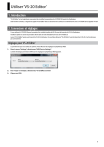
Lien public mis à jour
Le lien public vers votre chat a été mis à jour.